Tutorial: VST-Plugins
Mit VST-Plugins kannst du deine Module mit hochqualitativen Effektprozessoren wie Equalizern oder Kompressor-Effekten ausstatten und virtuelle Instrumente statt Samples benutzen. Diese haben den Vorteil, dass sie häufig kleiner als entsprechende Samples sind und zudem oft nicht so "statisch" klingen. Es gibt eine Unmenge an VST-Plugins, darunter sind auch viele Freeware-Plugins. Die meisten lassen sich in OpenMPT benutzen. Dieses kleine Tutorial soll die grundlegende Benutzung von VST-Plugins demonstrieren.
Einsteiger-Tipp: Beliebte Plugins[Bearbeiten]
Unter den unzähligen VST-Plugins das Richtige zu finden, ist vor allem für Anfänger schwer. Darum habe ich hier eine kleine Liste an kostenlosen Plugins zusammengestellt, die gut klingen und auch für Anfänger geeignet sind.
Effekte[Bearbeiten]
- Classic Series - Eine kleine Plugin-Sammlung mit häufig verwendeten Effekten.
- Electri-Q (posihfopit edition) - Ein umfangreicher grafischer Equalizer, der kaum Wünsche offen lässt.
- Freeverb - Ein brauchbares Reverb-Plugin.
- MDA - Eine weitere Plugin-Sammlung mit vielen nützlichen Effekten.
- SideKick v3 - Für alle, die Sidechain Compression in OpenMPT wollen. Mit zwei Instanzen dieses Plugins lässt sich eine "Fake-Sidechain" erstellen. Das Plugin liegt inzwischen in Version 4 vor, welche allerdings Shareware ist, jedoch mehr Features bietet.
- TriDirt - Ein Plugin für alle Lebenslagen! Naja, fast. :-) Man kann mit diesem Verzerrer jedenfalls ziemlich viel anstellen. Drei frei konfigurierbare Bänder (Bass - Mitten - Höhen) können unterschiedlich stark verzerrt werden, sodass teilweise völlig neue Sounds entstehen!
Instrumente[Bearbeiten]
- MDA - Hier gibt's auch ein paar kleine FM-Softsynths.
- String Theory, Rez, Motion, ... - Ein paar Synthesizer von Ugo, vor allem String Theory ist sehr interessant.
- Synth1 - Ein Klassiker unter den subtraktiven Synthesizern, auch mit einfachen FM-Features: Kompakt, stabil und toller Sound!
- TAL - Viele brauchbare VST(i)-Plugins wie z.B. "TAL-Elek7tro".
Monitoring[Bearbeiten]
Diese Plugins arbeiten intern genau wie VST-Effekte, jedoch verändern Sie den Klang nicht. Sie dienen dazu, den erzeugten Klang zu überwachen. Es empfiehlt sich, diese Plugins als letztes Master-Plugin zu verwenden, um den Gesamtklang zu überwachen. Schaltest du einen Kanal auf "Solo", kannst du damit auch nur diesen einen Kanal überwachen.
- s(M)exoscope - Zeigt die erzeugte Wellenform an. Wenn du dieses Plugin als letztes Master-Plugin schaltest, kannst du leicht erkennen, ob dein Modul übersteuert.
- VoxengoSPAN - Ein sehr guter und übersichtlicher Spektrumanalysator mit vielen Einstellmöglichkeiten.
VST-Plugins hinzufügen[Bearbeiten]
Zunächst musst du die VST-Plugins erst einmal mit OpenMPT "bekannt machen". Am einfachsten geht das, indem du die Plugins (DLL-Dateien) auf das OpenMPT-Fenster ziehst. Dies kannst du auch mit dem Plugin-Manager erledigen. Diesen benötigst du auch, um die Plugins zu einem Modul hinzuzufügen.
VST-Effekte anwenden[Bearbeiten]
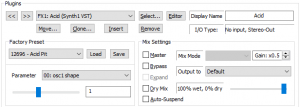
VST-Effekte können auf den ganzen Track (Master), auf einzelne Kanäle oder Instrumente angewendet werden. Eine Grundregel, die zunächst erwähnt werden sollte, um Verwirrung zu vermeiden: Pro Kanal ist maximal eine Plugin-Kette aktiv! Wird auf einem Kanal, dem ein eigenes VST-Plugin zugewiesen ist, ein Instrument gespielt, welches selbst mit einem Effekt verbunden ist, so wird diese Plugin-Kette stärker gewichtet als das Plugin des Kanals, und letzteres wird ignoriert. Du musst dieses Plugin stattdessen der Kette hinzufügen, die vom Instrument-Plugin ausgeht. Selbiges gilt für Master-Effekte, die in der Plugin-Liste vor anderen Effekten stehen: Diese stehen in Konflikt miteinander und deswegen sollten Master-Plugins in den unteren Teil der Plugin-Liste verfrachtet werden.
Sobald du einen Effekt in der Plugin-Liste hast, kannst du ihn editieren und bestimmen, wie der Effekt angewendet werden soll. In den Mix Settings kannst du z.B. die Option Master aktivieren, sodass der Effekt auf das ganze Modul angewendet wird. Solche Effekte sollten, wie bereits erwähnt, in der Plugin-Liste möglichst weit unten stehen. Du kannst sie auch nachträglich mit dem Button nach unten verschieben. Ganz nützlich ist auch die Bypass-Funktion, mit der ein Plugin temporär deaktiviert werden kann.
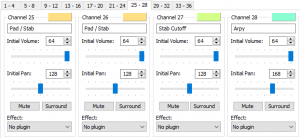
Um einen Kanal mit einem VST-Effekt zu versehen, genügt es, in den Kanal-Eigenschaften das passende Plugin auszuwählen. Dies geschieht entweder direkt auf dem General-Tab (siehe Bild) oder über den Pattern-Editor. Kanal-Plugins funktionieren nicht mit VST-Instrumenten und die oben genannte Grundregel zur Plugin-Priorität ist zu beachten. Sie sind also nützlich, um einen Kanal, auf dem ein Sample spielt, mit einem Effekt zu versehen oder um Plugins mit Zxx-Makros zu steuern. Diese hängen nämlich vom aktuell aktiven Kanal-Plugin ab.
Ähnlich leicht lassen sich Effekte mit Instrumenten verknüpfen: Auf dem Instrument-Tab im Bereich Plugin/MIDI wählst du einfach das passende Plugin aus. Die weiteren Dropdown-Menüs in diesem Bereich spielen bei Effekten normalerweise keine Rolle und werden nur bei VST-Instrumenten benötigt.
VST-Instrumente anwenden[Bearbeiten]
Grundsätzlich verhalten sich VST-Instrumente wie VST-Effekte, jedoch gilt es, einige Unterschiede zu beachten. VST-Instrumente sollten nur Instrumenten zugewiesen werden, also über das Instrument-Tab. Sie sollten keinesfalls als Master-Plugins oder Kanal-Plugins eingesetzt werden! Die Plugin-Einstellungen dort spielen auch eine Rolle für das Verhalten von den VST-Instrumenten. Es gibt zwei Typen von VST-Instrumenten, zwischen denen man unterscheiden kann:
- Monotimbrale VST-Instrumente können gleichzeitig nur einen bestimmten Sound ("Patch"), z.B. einen Streichersound, ausgeben. Zwischen verschiedenen Patches kann gewechselt werden, jedoch ist immer nur ein Patch aktiv.
- Multitimbrale VST-Instrumente können mehrere Patches gleichzeitig verwalten. Dazu müssen diese verschiedenen MIDI-Kanälen zugewiesen werden. Auf dem Instrument-Tab kann der passende MIDI-Kanal ausgewählt werden, sodass es genügt, eine Instanz für verschiedene Sounds eines multitimbralen VST-Instruments zu laden. So lässt sich z.B. mit einem Mod-Instrument ein Streicher-Patch auf Kanal 1 und mit einem anderen ein Trompeten-Patch auf Kanal 2 ansteuern.
In beiden Fällen kannst du über die Plugin-Einstellungen auf dem Instrument-Tab auswählen, welche Patches auf welchem Kanal gespielt werden sollen.
Um benutzt werden zu können, müssen VST-Instrumente zunächst einem Modul-Instrument zugewiesen werden. Wenn auf der Oberfläche des VST-Instruments eine Note spielst und dem VSTi noch kein Instrument zugewiesen ist, wirst du allerdings automatisch gefragt, ob ein Instrument hinzugefügt werden soll. Alternativ kannst du auch den Eintrag Create instrument from plugin im File-Menü des Plugin-Editors benutzen.
Plugins editieren[Bearbeiten]

Um Plugins zu editieren, kannst du diese entweder direkt über die Plugin-Liste des General-Tabs auswählen und mit den Editor öffnen, oder die mit Instrumenten verbundenen Plugins durch einen Klick auf den -Button auf dem Instrument-Tab oder den -Button auf dem General-Tab öffnen. Auch durch einen Klick auf die Kanal-Header im Pattern-Editor. Du siehst schon, es gibt unzählige Wege, schnell zur Plugin-GUI zu gelangen. :-)
Viele VST-Plugins haben eine eigene GUI, über welche die VST-Parameter direkt bearbeitet werden können. Plugins ohne eigene GUI bekommen in OpenMPT eine Ersatz-GUI spendiert, welche aus einer Liste der editierbaren Parameter besteht. Rechts ist die GUI des Synth1-Plugins abgebildet, welche eine eigene GUI bereitstellt. Dort kannst du an vielen Knöpfen und Drehreglern den Sound des Plugins verändern. Da diese Optionen von Plugin zu Plugin variieren, werde ich nicht näher darauf eingehen und stattdessen die GUI-Elemente erklären, die bei allen Plugins gleich sind.
Möchtest du ein Plugin griffbereit halten, aber nicht die (potentiell viel Platz einnehmende) Plugin-GUI angezeigt lassen, kannst du mit dem Minimieren-Button in der Titelleiste des Plugin-Fensters das Fenster auf seine Titelleiste minimieren. So nimmt es nur wenig Platz weg, kann aber mit einem weiteren Klick wieder schnell auf seine volle Größe maximiert werden.
Menüs[Bearbeiten]
Im oberen Teil des Fenster befindet sich eine Menüzeile.
Im -Menü kannst du Plugin-Presets laden und speichern. Dies dient dazu, um Parameter-Einstellungen, die dir gefallen, für den späteren Gebrauch aufzubewahren. Mit Create instrument from plugin kannst du ein Instrument erstellen, dem automatisch das aktuelle Plugin zugeordnet wird, z.B. zur Steuerung von VST-Instrumenten. Außerdem kannst du die Plugin-Parameter mithilfe von Randomize Params mit Zufallswerten überschreiben. Bei vielen Plugins kommt dabei aber nur Unsinn raus... :-) Zuletzt kann mit Rename Plugin dieser Plugin-Instanz ein neuer Name gegeben werden.
Über das -Menü gelangst du zu den Presets. Das sind voreingestellte Kombinationen von Plugin-Parametern. Nicht jedes Plugin hat Presets.
Im -Menü findest du in Kurzfassung die Routing-Einstellungen (also von welchem Plugin das gewählte Plugin Sound empfängt und wohin er gesendet wird) und die verfügbaren Zxx-Makros, mit denen die Parameter des Plugins automatisiert werden können.
Im -Menü kannst du das Plugin deaktivieren (Bypass), Änderungen der Plugin-Parameter direkt in die Patterns schreiben lassen (Record Params), vom Plugin ausgegebene MIDI-Daten in die Patterns schreiben lassen (Record MIDI Out to Pattern Editor) oder Tastatureingaben an das Plugin weiterleiten (Pass Keys to Plugin). Dies ist z.B. nötig, wenn du ein Plugin hast, bei dem ein Lizenzschlüssel in die Plugin-GUI eingegeben werden muss, denn standardmäßig werden solche Eingaben von OpenMPT z.B. als Noten interpretiert - Denn du kannst VST-Instrumente auch direkt in diesem Fenster ausprobieren, genau wie im Pattern! Die einzige Voraussetzung dafür ist, dass das Plugin bereits einem Mod-Instrument zugewiesen wurde.
Mit den Pfeil-Buttons kannst du direkt zwischen den Plugin-Presets wechseln. Die doppelten Pfeile wechseln dabei zehn Slots nach vorne bzw. hinten.
MIDI-Mapping[Bearbeiten]
Möchtest du einen Parameter mithilfe von MIDI Mapping automatisieren, so kannst du die Shift-Taste drücken und gleichzeitig das dazugehörige GUI-Element verändern (also anklicken und die Maus ziehen). Dann öffnet sich der MIDI-Mapping-Dialog automatisch und die Daten des Plugin-Parameters werden automatisch dort eingefügt.
Routing[Bearbeiten]
Die MIDI- und Tonausgabe eines Plugins kann nicht nur zum Master, sondern auch zu einem weiteren Plugin gesendet werden. So lässt sich eine Kette von verschiedenen Effekten realisieren, sodass auch mehr als nur ein Plugin pro Kanal oder Instrument möglich ist. Beispielsweise könnte ein VST-Instrument seine Ausgabe zunächst an einen Equalizer senden, der die Tiefen entfernt und dieser wiederum könnte seine Ausgabe an einen Kompressor weiterleiten. Dabei wird im Prinzip immer die Ausgabe eines Plugins zur Eingabe des nächsten weitergeleitet.
Eine solche Effektkette funktioniert vom Prinzip her wie bei echten Geräten, die man hintereinander zusammen schaltet. Das Ausgabegerät zur Tonerzeugung ist beispielsweise ein CD-Spieler. Den Ausgang des CD-Spielers kann man mit dem Eingang eines Equalizers verbinden, dessen Ausgabe wiederum an die Boxen weitergeleitet wird. In dieser Kette ist der Equalizer der einzige "Effekt", die ganze Kette ist aber eine Routing-Kette.
Mit OpenMPT lassen sich solche Ketten für jeden Kanal und jedes Instrument erstellen. Bis zu 250 Effekte können gleichzeitig verwendet werden, die man dann beliebig miteinander verbinden kann. Beachten muss man jedoch, dass die Reihenfolge der Effekte sehr wichtig ist, und zwar in dreierlei Hinsicht:
- Die Ausgabe eines Effektes, der in FX2 platziert ist, kann nicht auf den Eingang von FX1 umgeleitet werden. Der Effekt der die Daten von einem anderen Effekt empfängt, muss auf einem höheren Effektplatz angesiedelt sein (bspw. von FX1 auf FX2).
- Es macht einen Unterschied, in welcher Reihenfolge Effekte zusammengeschaltet werden. Wenn ein Echo vor einen Reverb geschaltet wird, bekommt das Echo einen Hall. Ist das Echo nach dem Reverb, bekommt der Hall ein Echo.
- MIDI-Effekte, die eingehende MIDI-Nachrichten transformieren (z.B. ein Arpeggio daraus bauen), müssen natürlich vor andere Plugins geschaltet werden, sonst haben sie keinen wahrnehmbaren Effekt.
Das Routing kannst du in den Mix Settings konfigurieren. Dazu muss einfach das passende Plugin im Output to-Dropdown-Menü ausgewählt werden. Du kannst, wie schon beschrieben, nur Plugins auswählen, die in der Plugin-Liste weiter unten stehen (eine höhere Rangnummer haben); unter Umständen musst du deine Plugins also mit dem -Button verschieben. Spezifizierst du kein Plugin, so wird die Ausgabe einfach an die Master-Plugins oder direkt den Master gesendet (falls es keine Master-Plugins gibt).
Automatisierung[Bearbeiten]
Plugin-Parameter können in OpenMPT auf verschiedenen Wegen automatisiert werden, also "automatisch" über die Patterns verändert werden. Lange Zeit war dies nur umständlich durch eine Kombination von Zxx-Makros und Zxx bzw. \xx gesteuert werden konnten. Dazu muss ein Zxx-Makro erstellt werden, das einen bestimmten Parameter steuert, das Plugin einem Kanal zugewiesen werden und auf dem Kanal das passende Makro mit SFx aktiviert werden. Diese Methode sollte nicht mehr benutzt werden, da mit Parameter Control-Noten Plugins viel effizienter angesteuert werden können. Diese belegen zwar ein komplettes Feld im Pattern, dafür sind sie aber auch wesentlich vielseitiger.